A jelenléti állapotot manuálisan is beállíthatja, így szabályozhatja, hogy miként vagy hogyan szeretné- e, hogy a felhasználók kapcsolatba lépjenek Önnel. Az állapot alapértelmezés szerint a Microsoft Outlook Naptár alapul. Ha például egy értekezlet jelenleg Outlook van ütemezve, az ön állapota értekezletenként jelenik meg Microsoft Lync Online kommunikációs szoftverben.
Ha hang- vagy videohívásban van, a jelenlétjelző piros színű, elfoglaltként jelenik meg, és a hívásban állapotfrissítések jelennek meg. A jelenléti állapot egy része tartalmazhat egy személyes megjegyzést, amely megjelenik a partnerlistában, a névjegykártyán és a partnerek tevékenységcsatornájában.
Kapcsolódó műveletek
A jelenléti állapot módosítása
A jelenléti állapot módosításához tegye a következőket:
-
A Lync főablakának tetején kattintson a neve alatti rendelkezésre állási menüre.
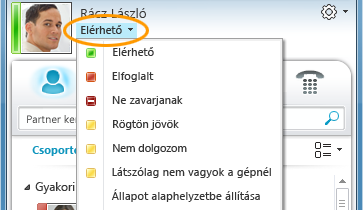
-
A legördülő listában kattintson a megfelelő állapotra. Ha vissza szeretne térni a beállított állapotból, és azt szeretné, hogy a Lync Online automatikusan frissítse az állapotát, kattintson az Állapot visszaállítása gombra.
A megfelelő állapot kiválasztása
Győződjön meg arról, hogy az állapotát megfelelő állapotra állította be.
|
Jelenléti állapot |
Leírás |
|
|
Ön online állapotban van, és elérhető a kapcsolatfelvételhez. |
|
|
Nem szabad félbeszakítani. Foglalt vagy telefonhívásban vagy értekezleten |
|
|
Nem szeretné, hogy zavarják, és csak akkor jelenik meg beszélgetési riasztás, ha a munkacsoport partnerei küldik őket. Megjegyzés: Ha a Ne zavarjanak állapotot állította be, és vészhívást kezdeményez, az állapota automatikusan Elérhető lesz. Bármikor visszaállíthatja. |
|
|
Rövid időre távol vagy, és hamarosan visszatérsz. |
|
|
Ön nem dolgozik, és nem érhető el a kapcsolatfelvételhez. |
|
|
Azt szeretné, hogy mások is megjelenjenek, akik éppen távol vannak. (Ez a kijelölés más felhasználók számára "Nem vagyok a gépnél" feliratúként jelenik meg.) |
|
|
Nincs bejelentkezve. (Ha azt is letiltotta, hogy az egyének láthassák a jelenléti adatait, offline állapotúként jelenik meg számukra.) |
|
|
Jelenléti állapota ismeretlen. (Ha mások nem a Lyncet használják csevegőalkalmazásként, akkor az Ön jelenléte ismeretlenként jelenhet meg számukra.) |
Attól függően, hogy egy partner milyen bizalmassági viszonyban van, különböző mennyiségű jelenléti információt fog látni Önről. Az adatvédelmi kapcsolatok beállításáról további információt a Jelenléti adatokhoz való hozzáférés szabályozása című témakörben talál.
Személyes megjegyzés hozzáadása és megtekintése
A Lync főablakának tetején beírhatja vagy beillesztheti a kívánt megjegyzést, amely megjelenik a névjegykártyáján, illetve ha szeretné, a partnerek tevékenységcsatornájában. Ha házon kívül értesítést állított be a Microsoft Outlook, az a partnerek számára személyes megjegyzésként jelenik meg.
Ha egy jegyzet hosszú, levágva jelenhet meg. A kibontásához tegye az alábbiak egyikét:
-
A Partnerlistában kattintson a Hívás gomb alatti lefelé mutató nyílra.
-
Egy névjegykártyán mutasson a jegyzetre.
















